Non c'è nulla di impossibile nel mondo della tecnologia. Con le restrizioni dei siti Web nel tuo paese, puoi comunque goderti il loro accesso, grazie alle applicazioni VPN come Tunnelblick. Dopo il suo utilizzo, è il momento di disinstallare Tunnelblick su Mac per darti spazio accelera il tuo Mac o installare altri programmi utili. Quanto è semplice eseguire l'operazione? È semplice se e solo se sai come va; in caso contrario, potresti riscontrare alcune difficoltà nel processo.
Questo articolo semplifica l'operazione per te. Ti offre alcuni degli approcci migliori e più affidabili per gestire le funzioni. Infatti, introduce un'applicazione ideale per tutti gli utenti per gestire tutte le funzioni di disinstallazione con il minimo sforzo. Esplora anche il modo manuale per rimuovere l'applicazione con il minimo sforzo. Ecco alcune delle procedure che devi esplorare.
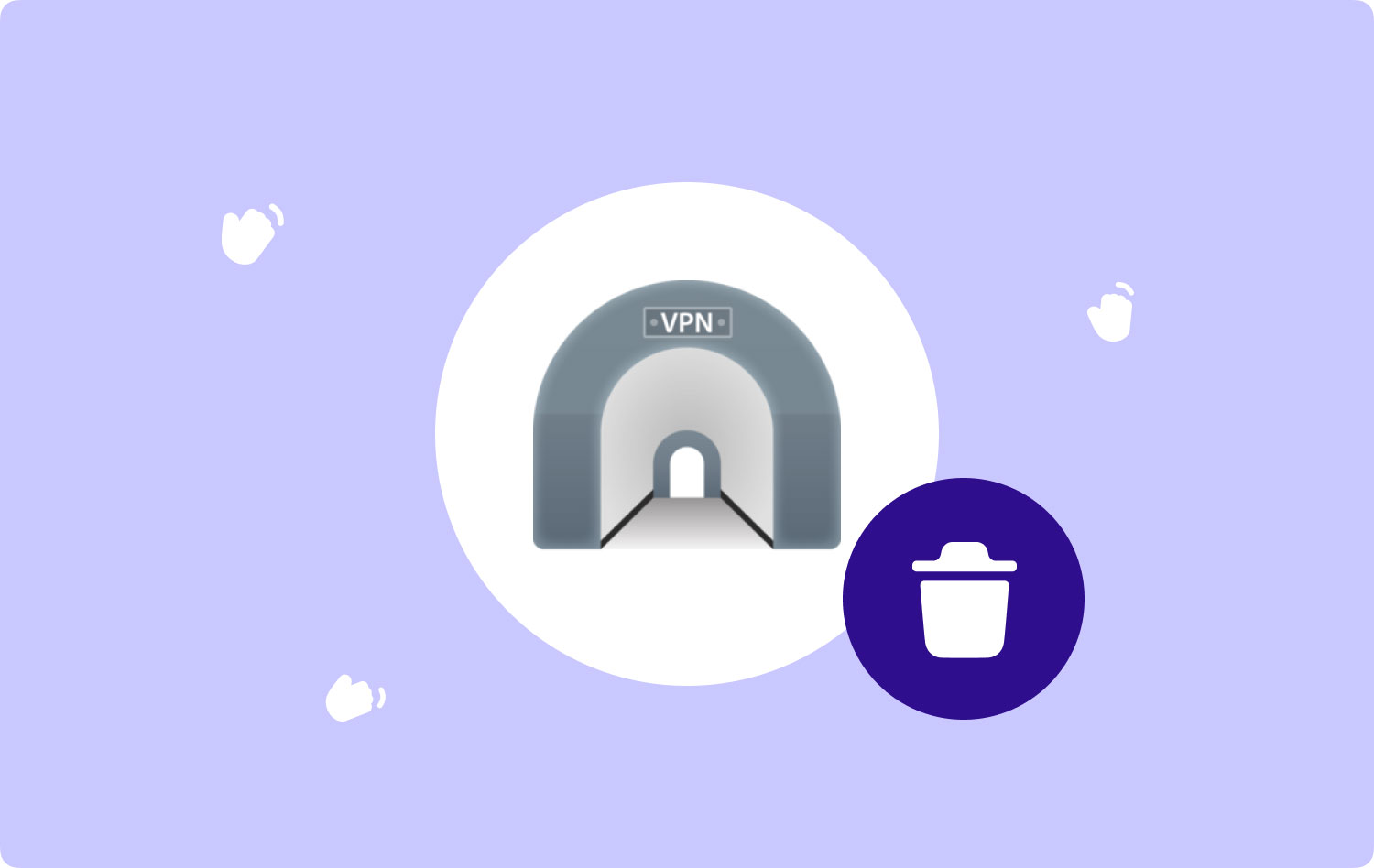
Parte #1: cosa dovresti sapere su Tunnelblick?Parte #2: Come disinstallare manualmente Tunnelblick su MacParte #3: disinstallare Tunnelblick su Mac utilizzando Mac CleanerConclusione
Parte #1: cosa dovresti sapere su Tunnelblick?
Sai che anche se hai restrizioni sui siti web nel tuo paese, con la tecnologia, puoi comunque accedervi purché utilizzi soluzioni digitali in grado di connettersi ai server OpenVPN? Questo è lo scopo di Tunnelblick nel mercato digitale. È utile consentirti di accedere ai siti Web bloccati utilizzando il file VPN server.
Dopo aver terminato con le funzioni, non è necessario mantenere il file sul sistema per occupare lo spazio del disco rigido senza una ragione apparente. Devi solo disinstallare Tunnelblick su Mac. Come puoi farlo al meglio? Continuare a leggere.
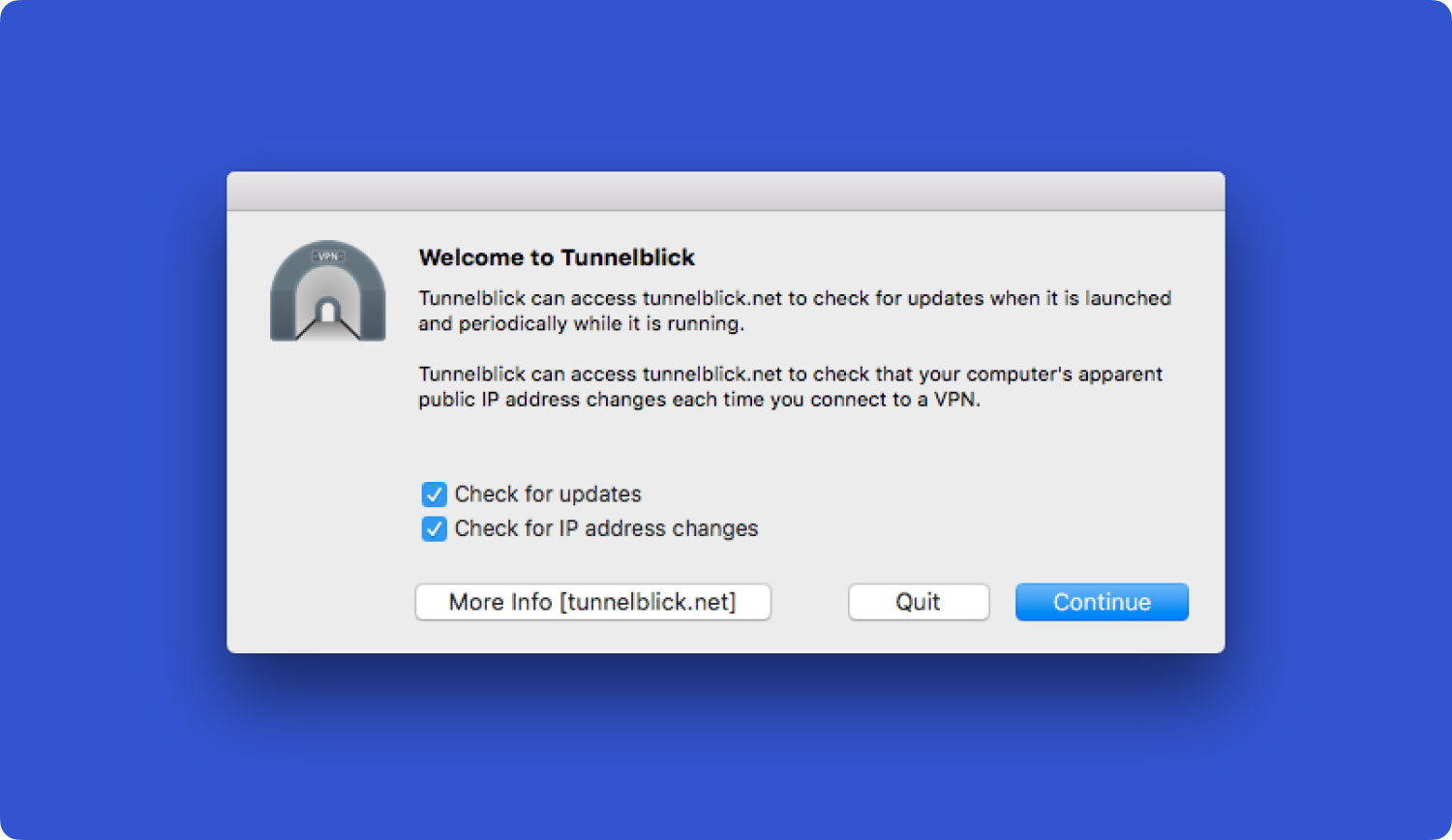
Parte #2: Come disinstallare manualmente Tunnelblick su Mac
L'approccio manuale alla disinstallazione Tunnelblick su Mac sembra complicato, ma è il più semplice per le persone che ne capiscono l'utilizzo. L'unico svantaggio è che esiste la possibilità di non trovare tutti i file associati alla specifica soluzione digitale, il che significa che installerai l'app. Tuttavia, alcuni dei suoi file di traccia occupano ancora spazio sul disco rigido. Anche la funzionalità di trascinamento della selezione supportata nell'opzione manuale è un vantaggio per questo toolkit. Come funziona? Continuare a leggere.
- Chiudi tutte le applicazioni e i processi di Tunnelblick anche in background.
- Clicca su Apps nell'angolo in alto a destra della finestra e scegli Esci da Tunnelblick.
- Vai al menu Finder, fai clic su Applicazioni cartella, scegli il file Tunnellick, fai clic con il pulsante destro del mouse e scegli Sposta nella cartella Cestino. In alternativa, puoi trascinare e rilasciare la funzione nella cartella Cestino.
- Individua tutti i file supportati associati a Tunnelblick ed eliminali. Ciò include cache, cookie e registri, tra gli altri. Fai questo usando il Command + Shift + G oppure vai alla Libreria e scegli tutti i file, a seconda di quale sia più facile per te.
- Cerca i file nella cartella di supporto delle applicazioni e spostali ugualmente dalla cartella Cestino.
Chi ha tutto il tempo per individuare i file sul dispositivo Mac quando ci sono applicazioni automatizzate in grado di gestire la funzione con il minimo sforzo? Continua a leggere e scopri di più sull'applicazione.
Parte #3: disinstallare Tunnelblick su Mac utilizzando Mac Cleaner
TechyCub Mac Cleaner è un'applicazione indispensabile per tutte le funzioni di pulizia e disinstallazione del tuo Mac. A disinstallare Tunnelblick su Mac, l'applicazione con un programma di disinstallazione dell'app ti risparmia il processo ingombrante e dispendioso in termini di tempo di eseguire lo stesso manualmente. Il processo automatizzato semplifica l'acquisizione di tutti i file Tunnelblick e garantisce che nessuna traccia della soluzione venga lasciata sul sistema dopo il completamento del processo.
Mac Cleaner
Scansiona rapidamente il tuo Mac e pulisci facilmente i file spazzatura.
Controlla lo stato principale del Mac, inclusi l'utilizzo del disco, lo stato della CPU, l'uso della memoria, ecc.
Accelera il tuo Mac con semplici clic.
Scarica gratis
È un'applicazione semplice con prestazioni elevate e velocità di scansione elevate. Non ha limiti sui dispositivi iMac e Mac e, per estensione, la sua versione. Se stai cercando un'applicazione semplice e intuitiva per tutte le funzioni di disinstallazione e pulizia dei dati per il dispositivo Mac, allora Mac Cleaner è il nome familiare. Ecco alcune delle parti aggiuntive del toolkit che devi conoscere:
- Consente la disinstallazione selettiva dei programmi e anche di tutti i programmi con un clic.
- Evidenzia tutti i file associati al programma in un elenco di anteprima.
- Consente fino a 10 GB di limite di archiviazione non disponibile in un clic.
- Funziona con una scansione rapida e una velocità ad alte prestazioni per risparmiare tempo e complicazioni derivanti dalle funzioni di disinstallazione.
- Salvaguarda i tuoi delicati file di sistema rendendo il dispositivo al sicuro da eventuali errori di sistema dopo la disinstallazione.
Con tutte le funzionalità a valore aggiunto, come funziona al meglio?
- Scarica, installa ed esegui Mac Cleaner sul dispositivo Mac e attendi che tu riceva la notifica di stato sul toolkit sull'interfaccia.
- Scegliere il Disinstallazione dell'appr dall'elenco delle funzioni disponibili sull'interfaccia.
- Fai clic sul pulsante "Scannerizzare” e attendi il completamento del processo di scansione visualizzando un'anteprima di tutte le applicazioni disponibili sul dispositivo.
- Scegli Blocco tunnel dall'elenco della domanda; puoi anche utilizzare la funzione di ricerca per individuare anche l'applicazione nel caso in cui non riesci a vederla.
- Selezionare i file associati all'applicazione e fare clic su "Pulizia” e attendi il completamento del processo in base al numero di file.
- Aspetta il "Pulizia completata” notifica per comprovare il completamento del processo.

Hai bisogno di conoscenze per eseguire Mac Cleaner per disinstallare Tunnelblick?
Persone anche leggere Come disinstallare iTunes su Mac? Come disinstallare completamente le app su Mac nel modo più semplice
Conclusione
L'articolo offre due approcci da esplorare disinstallare Tunnelblick su Mac. Se desideri l'opzione ingombrante e che richiede tempo, devi disinstallarla manualmente su Mac. Supponiamo che ciò definisca ciò di cui hai bisogno, quindi è il momento di utilizzare toolkit automatizzati come Mac Cleaner per eseguire il processo di disinstallazione per te con il minimo sforzo. L'applicazione funziona su una semplice interfaccia ideale per tutti gli utenti, indipendentemente dal livello di esperienza.
Tuttavia, sei libero di esplorare di più miglior pulitore Mac gratuito tra le centinaia nel mercato digitale per avere un vantaggio comparativo su quella che è la soluzione migliore e più affidabile.
